Los altavoces Bluetooth no están diseñados para funcionar durante mucho tiempodistancias pero la mayoría tiene buen alcance. Los auriculares y altavoces Bluetooth a veces comienzan a tartamudear. Algunos tartamudearán desde el primer día, mientras que otros lo harán al azar. En ambos casos, no parece haber una causa obvia para los problemas de audio de Bluetooth. Si acaba de adquirir un nuevo altavoz o auricular o si ha estado usando uno por un tiempo y el audio está entrecortado, aquí hay algunas soluciones para probar.
Tartamudeo de audio constante
Si sus problemas de audio con Bluetooth han estado ahí desde el primer día, intente cada solución en esta sección y la siguiente.
Actualizar controladores de Bluetooth
Si acaba de comenzar a usar un nuevo Bluetoothdispositivo de audio, es una buena idea comprobar si tiene instalados los controladores Bluetooth correctos. Si está utilizando los controladores genéricos que instala Windows 10, intente instalar controladores Bluetooth dedicados lanzados por el fabricante de su sistema. En general, si el problema es el controlador Bluetooth, experimentará un retraso con otros dispositivos Bluetooth, como los teclados.
Seleccionar dispositivo de audio
Algunos altavoces y auriculares terminan registrándosecomo dos dispositivos diferentes. Pueden registrarse como oradores y como auriculares. Haga clic en el icono del altavoz en la bandeja del sistema y en la lista de dispositivos de entrada / salida de audio, verifique si su dispositivo aparece dos veces o si está en la lista pero los altavoces incorporados del sistema están seleccionados.
Seleccione su dispositivo y verifique si la tartamudez desaparece. Si su dispositivo aparece dos veces, seleccione el segundo / otro tipo.

Deshabilitar telefonía manos libres
Encuentra el nombre de tu dispositivo; abra la aplicación Configuración y vaya a Dispositivos> Bluetooth.
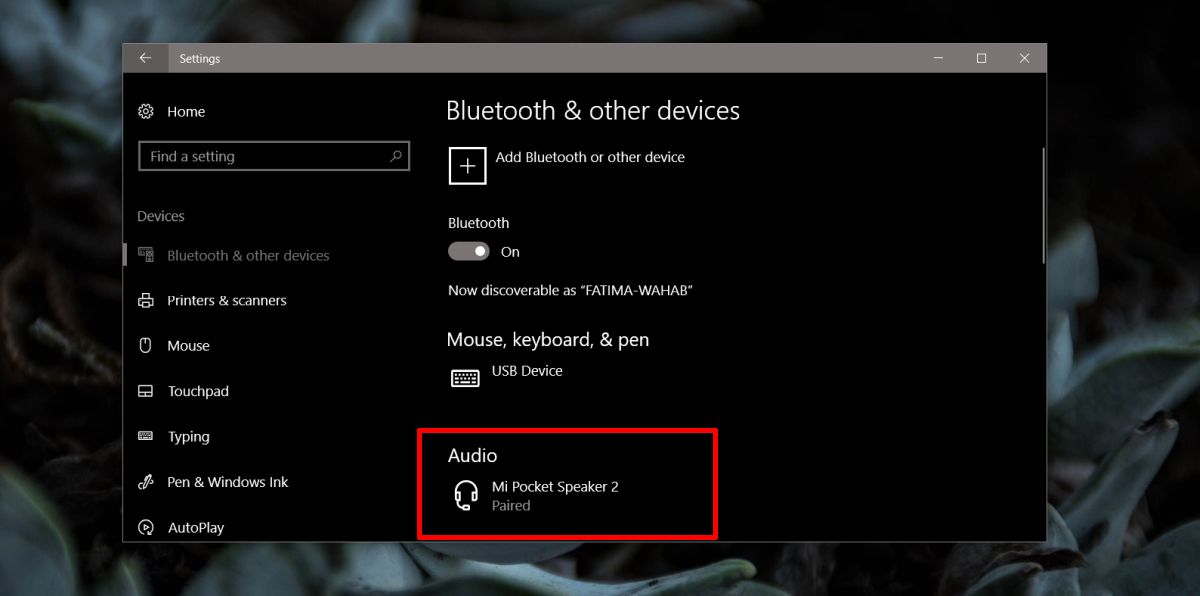
A continuación, abra el Explorador de archivos y escriba lo siguiente en la barra de ubicación;
Control PanelHardware and SoundDevices and Printers
Aquí, verá su altavoz Bluetooth oauriculares. Identifíquelo por su nombre y no por el ícono. Es muy probable que el icono sea incorrecto, por lo que el nombre lo ayudará a identificar sus altavoces o auriculares correctamente. Haga clic derecho en el dispositivo y seleccione Propiedades.
En la ventana Propiedades, vaya a la pestaña Servicios. Espere a que se complete y desactive el servicio "Telefonía manos libres".
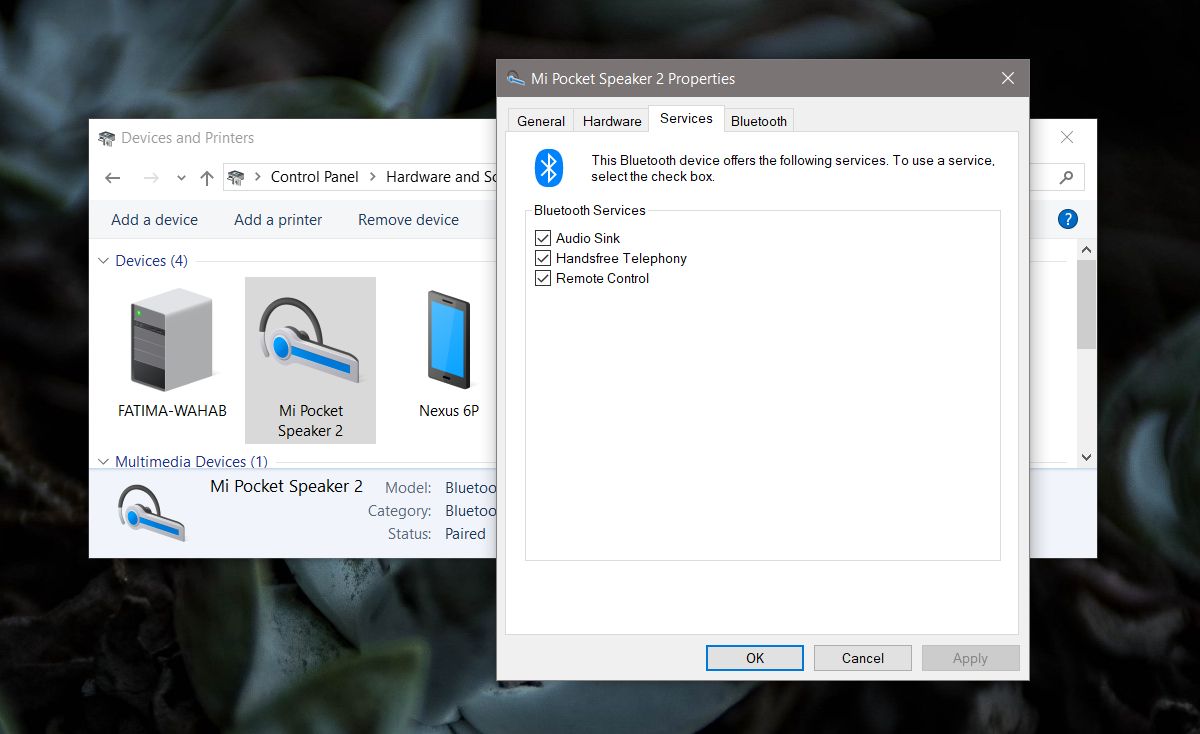
Tartamudeo de audio aleatorio
Si de repente has comenzado a experimentar audiotartamudeando con un dispositivo de audio Bluetooth que ha estado funcionando bien, verifique si su controlador Bluetooth se ha actualizado automáticamente recientemente. Si es así, es probable que la nueva versión esté causando problemas, en cuyo caso, debe revertir el controlador. También es una buena idea emparejar los altavoces o auriculares con un sistema o teléfono diferente para ver si el problema persiste. Si lo hace, es probable que los altavoces se hayan vuelto defectuosos. Si el problema solo aparece cuando los altavoces / auriculares están conectados a su escritorio, pruebe las siguientes soluciones.
Comprobar distancia del sistema
Intente acercar su dispositivo a su sistema yverifique si la tartamudez desaparece. Si lo hace, es muy probable que algo, un dispositivo u otro elemento físico interfiera con la señal Bluetooth o que el alcance de su dispositivo se haya deteriorado.
Comprobar batería
Asegúrese de que su dispositivo esté completamente cargado. Si es posible, intente usarlo mientras está conectado a una fuente de alimentación. Si desaparece el tartamudeo, la batería de su dispositivo puede haber desarrollado un defecto o se ha depreciado hasta el punto de que la calidad de audio está sufriendo. Puede intentar reemplazar la batería o, si esa no es una opción, puede intentar ejecutarla mientras está conectada a una fuente de alimentación.
Desvincular y vincular dispositivo
Al igual que reiniciar su sistema podría resolver unMuchos problemas, desemparejar y vincular su dispositivo nuevamente podrían solucionar la tartamudez también. Para una buena medida, reinicie su sistema después de desemparejar el dispositivo, luego vincúlelo nuevamente.
Eliminar dispositivos interferentes
Los teléfonos y tabletas pueden interferir con la señal Bluetooth. Intente alejar los teléfonos y tabletas de los altavoces para ver si soluciona el problema.













Comentarios